Ketahui apa yang menabrak PC windows Anda dengan whocrashed
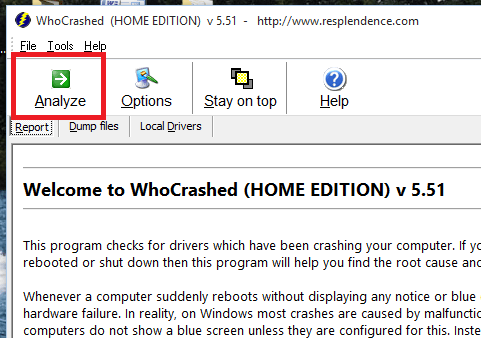
- 3356
- 839
- Jermaine Mohr
Tahu apa yang telah menghancurkan PC windows Anda dengan whocrashed:- Apakah sistem Anda dimatikan atau menunjukkan layar biru tiba-tiba ? :- Akan sangat bagus jika Anda dapat memeriksa apa yang telah menghancurkan jendela Anda. Saat sistem yang berjalan untuk crash ditangani secara efisien, kinerja pasti akan ditingkatkan. Anda dapat memeriksa alasan di balik crash menggunakan alat gratis bernama 'Whocrashed' . Karena namanya menunjukkan alat ini tidak lain adalah penabung hidup PC kita. Ini memberi tahu Anda karena semua alasan sistem Anda macet, kapan itu terjadi, mengapa itu terjadi dll. Menemukan akar penyebab membantu kita menghilangkan kerusakan sistem yang tak terhindarkan. Untuk memiliki analisis terperinci tentang sistem Anda, Anda tidak perlu menjadi pecandu komputer, Anda hanya perlu melalui laporan yang dihasilkan menggunakan 'whocrashed'.
Apa yang ingin Anda lakukan itu sederhana. Unduh, instal, dan jalankan 'whocrash' di PC Anda.
Lihat juga : Cara memperbaiki moziila macet setiap saat
1.Unduh dan pasang
Anda dapat mengunduh whocrash dari beranda.Klik di sini untuk pergi ke halaman unduhan.Dengan menggulir ke bawah, Anda dapat melihat tautan unduhan sebagai berikut:
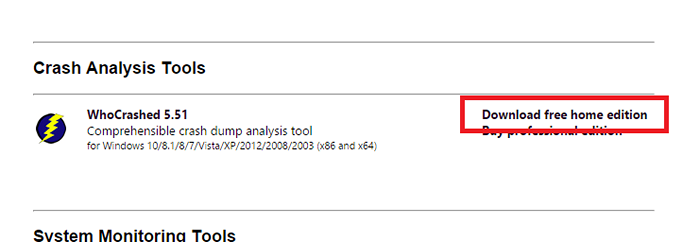
Pilih 'Unduh Edisi Rumah Gratis'. Kemudian file pengaturan bernama 'whocrashedsetup.exe 'akan diunduh secara otomatis. Jalankan file dan instal alat di PC Anda. Saat instalasi Anda selesai, Anda dapat melakukan analisis pertama.
2.Menggunakan whocrashed
Saat Anda membuka whocrash, jendela berikut akan muncul.
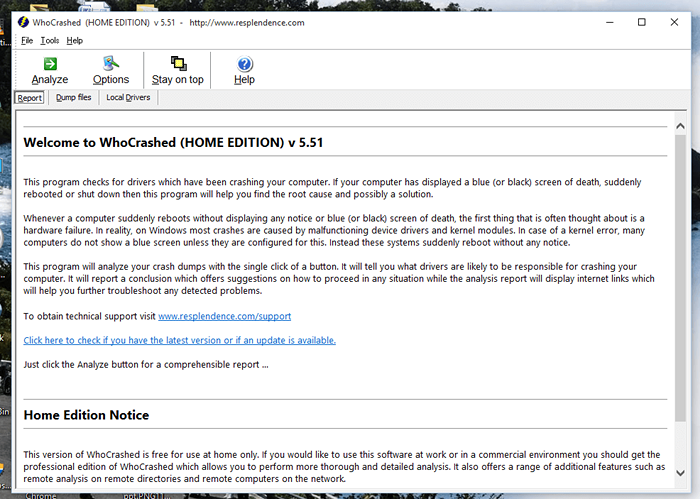
Saya.Inorder untuk menganalisis PC Anda, Anda ingin memilih opsi 'Analisis' dari toolbar.
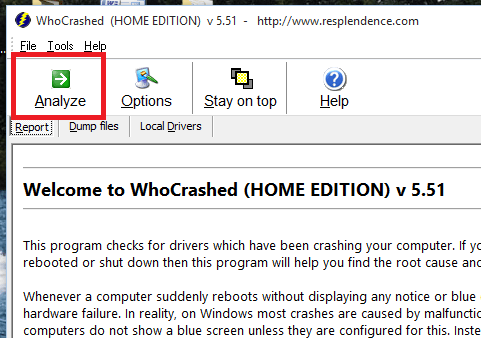
ii. Whocrashed kemudian menganalisis PC dan laporan disiapkan.Gulir ke bawah untuk melihat laporan.
Laporan berisi informasi sistem, analisis dan kesimpulan dump crash.
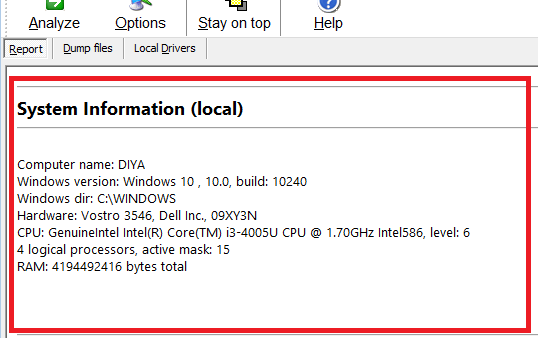
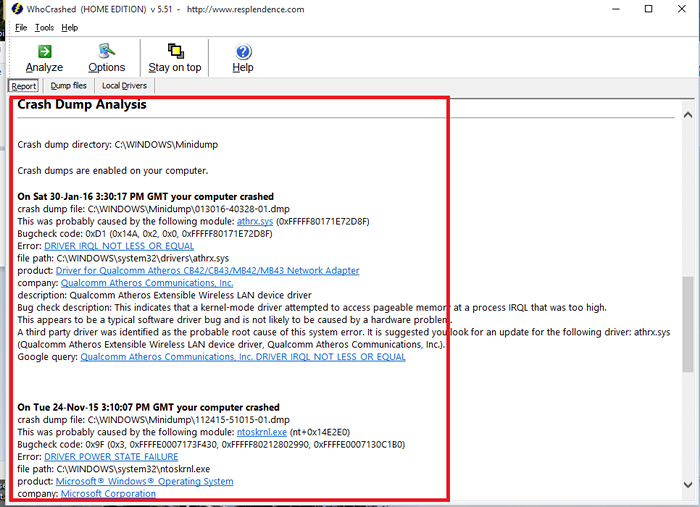
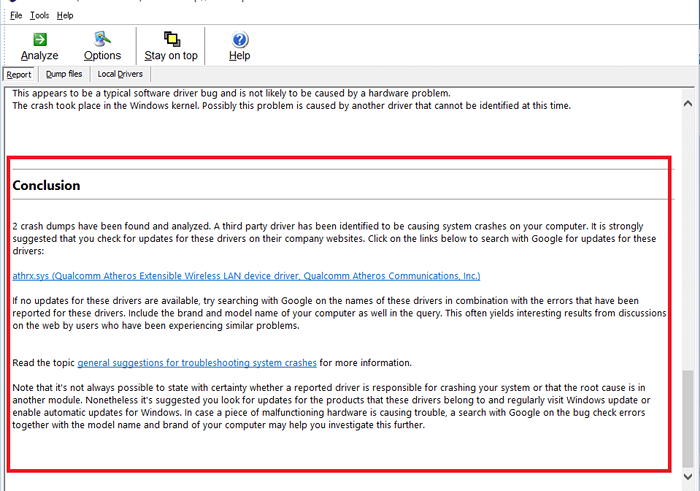
aku aku aku. Setelah analisis dilakukan. Rincian file dump dapat diperoleh dari tab 'file dump'.
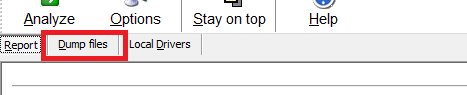
Kemudian detail file buang akan tidak akan dikeluarkan.

iv. Demikian pula detail pengemudi lokal tersedia di tab bernama 'Driver Lokal'.
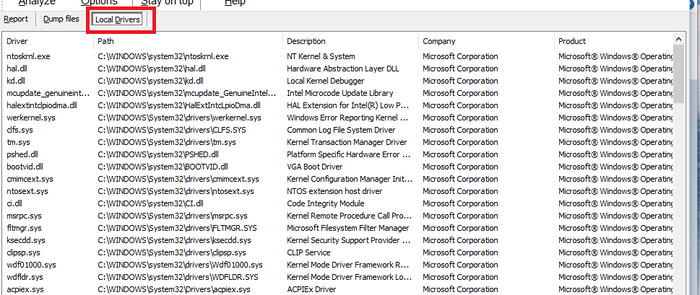
iv. Dengan mengklik pada 'Opsi' di toolbar, Anda dapat mengedit berbagai opsi seperti apakah akan menyimpan dump memori, jumlah maksimum laporan analisis yang akan ditampilkan dll.
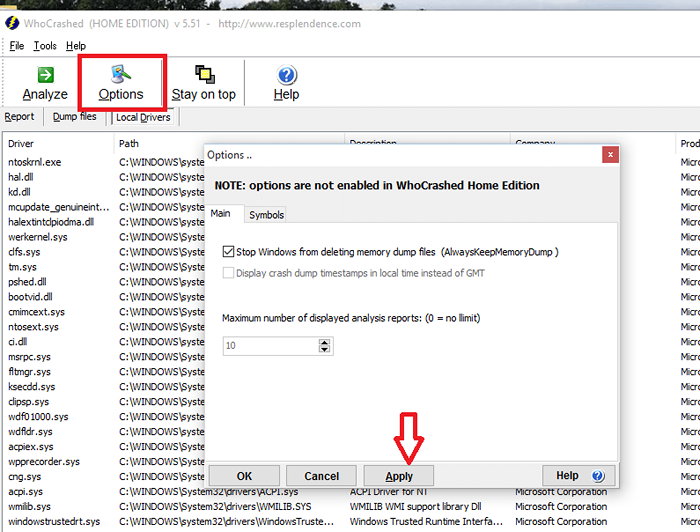
Klik 'Terapkan' untuk membuat perubahan.
Dengan melalui laporan dengan cermat, kami dapat memperbaiki alasan di balik kecelakaan itu. Langkah -langkah penghitung dapat diambil seperti yang disarankan oleh kesimpulan dalam laporan.
Terus menganalisis sistem Anda dan tetap aman.Jangan lupa untuk bertindak jika Anda menemukan beberapa kecelakaan.
Semua yang terbaik
- « Cara mengaktifkan Dynamics CRM di Cortana di Windows 10
- Cara menggunakan perangkat Android Anda sebagai mikrofon »

